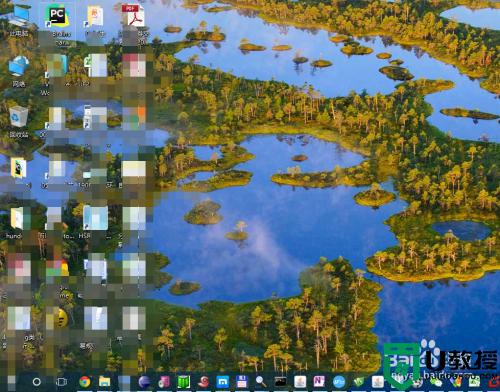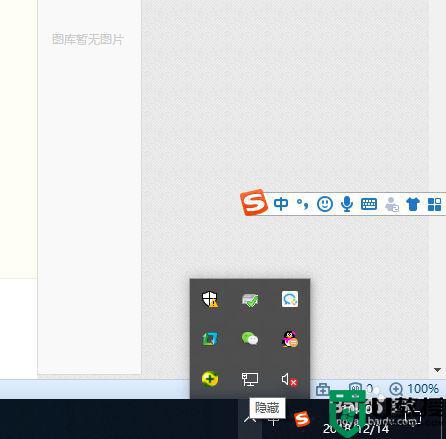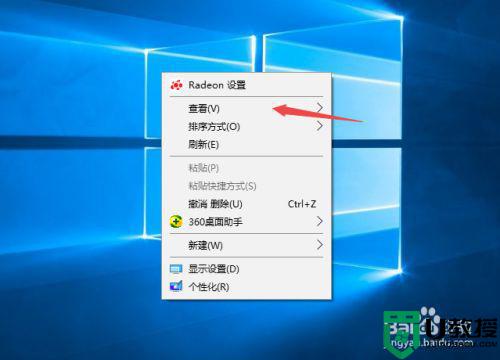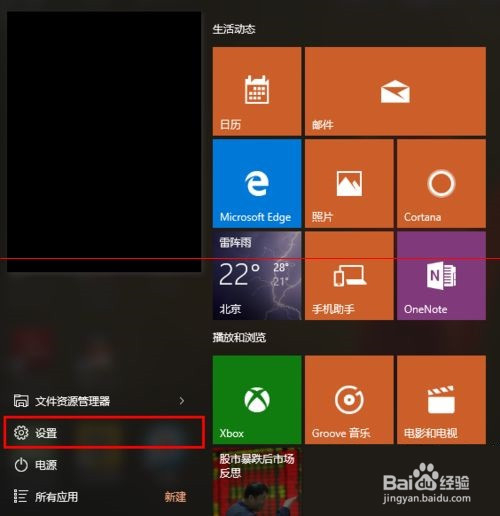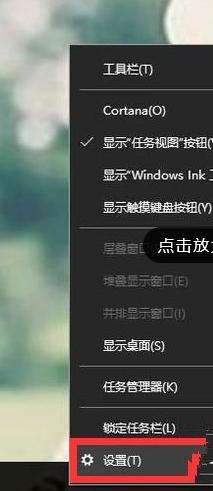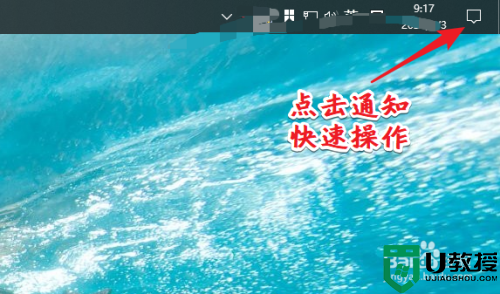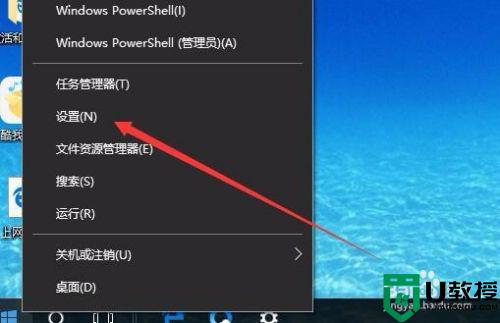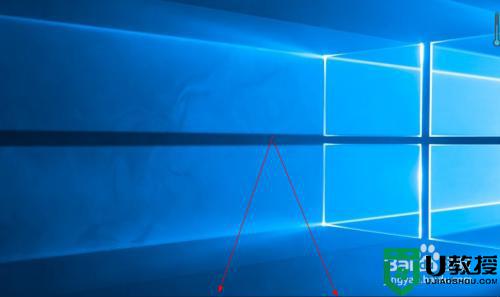怎样在win10电脑上隐藏qq图标 隐藏win10电脑qq图标的方法
时间:2022-08-22作者:mei
win10电脑登录QQ软件任务栏上会显示图标,有些用户觉得不利于保护隐私,想要将qq图标给隐藏,那么要怎么实现?其实方法有不少,今天给大家分享一招简单隐藏win10电脑qq图标的方法,快来学习吧。
1、 打开电脑桌面,进入到【QQ】。

2、点击选择【设置】,选择【主面板】选项。
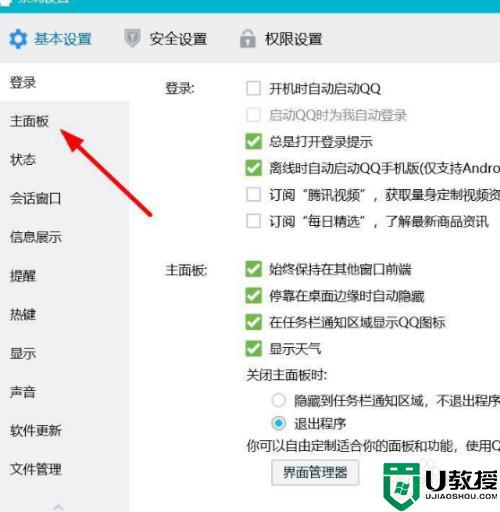
3、取消勾选【在任务栏通知区域显示QQ图标】,就可以隐藏成功了。
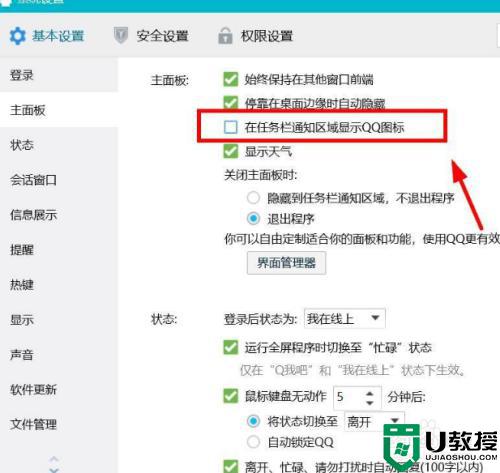
以上分享隐藏win10电脑qq图标的方法,操作步骤简单,大家可以根据个人需求进行选择。